- Auslaufmodelle der PolyJet-Drucker
- Alaris30 V1
- Connex260
- Connex350 / 500
- Eden250
- Eden260
- Eden260V / VS
- Eden330
- Eden350
- Eden350V/500V
- J700 und J720 Dental
- J750 / J735
- J750 Digital Anatomy
- Objet24 / 30 V2-Familie
- Objet24 / 30 V3-Familie
- Objet30 V5 Pro und Prime
- Objet260 Connex 1-2-3
- Objet260 Dental/Dental Selection
- Objet350 / 500 Connex 1-2-3
- Objet1000 Plus
- PolyJet-Materialien
- Agilus30-Familie
- Biokompatibel
- Biokompatibles Material Clear MED610
- Zahnmedizinische Materialien
- TrueDent für die Zahnmedizin
- TrueDent-D-Materialien für die Zahnmedizin
- Digital ABS Plus
- DraftGrey
- Elastico Clear/Black
- Hohe Temperatur
- PolyJet-Support
- Rigur und Durus
- Tango
- ToughONE™
- MED610-DSG
- Transparent
- Vero ContactClear
- Vero-Familie
- Veroflex
- VeroUltra Opaque
- Lebhafte Farben
- Stereolithografie-Materialien
- Somos® 9120™
- Somos® BioClear™
- Somos® DMX SL™ 100
- Somos® Element™
- Somos® EvoLVe™ 128
- Somos® GP Plus™ 14122
- Somos® Momentum™
- Somos® NeXt™
- Somos® PerFORM™
- Somos® PerFORM Reflect™
- Somos® ProtoGen™ 18420
- Somos® ProtoTherm™ 12120
- Somos® Taurus™
- Somos® WaterClear® Ultra 10122
- Somos® WaterShed® AF
- Somos® WaterShed® Black
- Somos® WaterShed® XC 11122
Anmelden, Herunterladen und Installieren
ANLEITUNG FÜR ERSTE SCHRITTE:
- Anmelden, herunterladen und installieren
- PolyJet-Drucker für GrabCAD Print einrichten
- Drucker anschließen
- Eine kurze Einführung
- Los geht's mit dem Drucken!
- Mit GrabCAD Print Server Ferndruck ausführen und überwachen
Bevor wir beginnen, sollten Sie sich unsere Systemanforderungen und die Liste der unterstützten Drucker ansehen.
1
Anmelden
Wenn Sie GrabCAD Print nicht im Offline-Modus verwenden, müssen Sie ein GrabCAD-Mitglied mit Zugang zu einem Unternehmenskonto sein. Die Anmeldung bei grabcad.com/print Wenn Sie jedoch mit einem Team arbeiten, sollten Sie sicherstellen, dass Sie alle dasselbe Unternehmenskonto haben, zusammen.
Wenn Ihre Kollegen bereits GrabCAD Print verwenden: Sie können dem Konto nur beitreten, wenn Sie eingeladen werden. Bitten Sie den Administrator, Sie zum Konto auf der Verwaltungsseite des Unternehmens einzuladen.
Wenn Sie der erste im Büro sind, der GrabCAD Print nutzt: Melden Sie sich an und erstellen Sie ein Konto für Ihr Unternehmen, dann laden Sie Ihr Team auf der Verwaltungsseite des Unternehmens ein.
Andere Situationen:
- Wenn Sie glauben, dass Sie sich schon einmal angemeldet haben, sich aber nicht mehr an Ihre Anmeldedaten erinnern können, können Sie Ihr Passwort hier zurücksetzen.
- Wenn Sie sich schon einmal bei GrabCAD angemeldet haben, um die Community zu nutzen, haben Sie möglicherweise keinen Zugang zu einem Unternehmenskonto. Melden Sie sich zunächst bei grabcad.com an und klicken Sie dann auf „Kostenlos anmelden“.
- Wenn Sie Mitglied eines Unternehmenskontos ohne Verbindung zu 3D-Druckern sind und ein neues Unternehmenskonto erstellen möchten, melden Sie sich bei grabcad.com an und klicken Sie dann auf Neues Unternehmenskonto erstellen. Wechseln Sie dann oben links in der Ecke zu „Druck“.
- Zum Einrichten eines Kontos für eine andere Person erstellen Sie über diesen Link ein neues Konto und laden die Person auf der Seite „Unternehmensadministrator“ in der Dropdownliste oben links zum Drucken ein. Sobald Sie die Person eingeladen haben, ändern Sie deren Rolle für das Konto in Administrator, damit sie das Konto selbst verwalten kann.
Hinweis: Wenn Sie sich zuvor mit der Authentifizierung eines Drittanbieters wie Facebook oder LinkedIn angemeldet haben, müssen Sie eine Passwortzurücksetzung durchführen, um Print nutzen zu können.
2
Download
Das Installationsprogramm für GrabCAD Print ist hier verfügbar: print.grabcad.com
Das Installationsprogramm von GrabCAD Print wird für alle Benutzer auf dem Computer installiert und erfordert Administratorrechte, aber es ist ein alternatives Installationsprogramm verfügbar. Mehr erfahren hier: GrabCAD Print für mehrere Windows-Benutzer installieren.
Wenn Sie Probleme haben, sich auf dieser Seite einzuloggen, kann es sein, dass Ihre Unternehmensfirewall die Verbindung von Print zu den GrabCAD-Servern blockiert. Wenden Sie sich an Ihre IT-Abteilung, oder schreiben Sie eine E-Mail an print@grabcad.com, um Hilfe zu erhalten.
3
Installieren
Sobald der Download abgeschlossen ist, öffnen Sie das Installationsprogramm und führen Sie es aus. Die Datei heißt GrabCAD-Print-Installer-PerMachine.exe und befindet sich in Ihrem Standard-Download-Ordner. Es sollte etwa 5 Minuten dauern, bis die Installation abgeschlossen ist.
Klicken Sie nach Abschluss der Installation auf die GrabCAD Print Desktop-Verknüpfung, um loszulegen!
Wenn Ihr Unternehmen die Nutzung der Internetverbindung einschränkt
Wenn Sie während der Nutzung von GrabCAD Print zu keinem Zeitpunkt eine Internetverbindung herstellen können, können Sie die Anmeldung überspringen. Sie erhalten eine Kopie der neuesten Installationsdatei über diesen direkten Link und verschieben sie manuell auf den Computer, auf dem sie installiert werden soll.
Vor dem ersten Start prüfen wir, ob ein Internetzugang vorhanden ist. Andernfalls bieten wir optional den Offline-Modus an. Damit das passiert, deaktivieren Sie lediglich beim erstmaligen Starten der Anwendung vorübergehend die Internetverbindung.
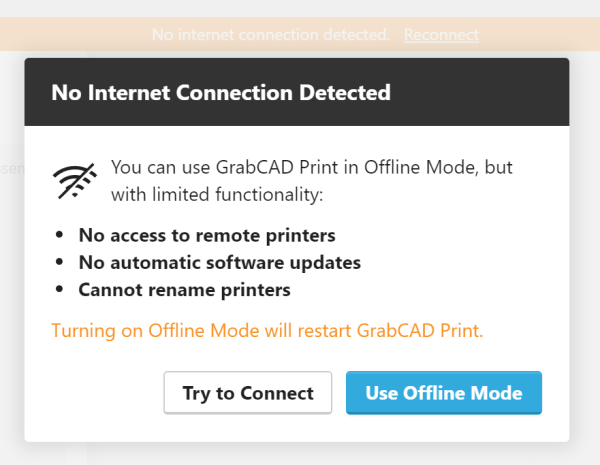
Sie werden einige großartige Funktionen von GrabCAD Print verpassen, wenn Sie im Offline-Modus arbeiten. Versuchen Sie daher, mit dem IT-Team Ihres Unternehmens zusammenzuarbeiten, um eine Verbindung herzustellen. Mehr erfahren über die Einschränkungen des Offline-Modus finden Sie unter. Bei Anmeldeproblemen finden Sie weitere Informationen im Leitfaden zur Fehlerbehebung.
Weiter: Schließen Sie Ihre Drucker an oder Richten Sie Ihre PolyJet-Drucker für GrabCAD Print ein
